Сегодня проводные и неудобные в использовании наушники безоговорочно уступили пальму первенства беспроводным аналогам. И не важно, стоят такие наушники 30 или 300 долларов – они подключаются к вашему телефону по стандартному алгоритму Bluetooth. Если вы счастливый владелец телефона Honor, приобрели Bluetooth-гарнитуру, и не знаете, как соединить ее с вашим гаджетом, тогда этот материал именно для вас. В нём мы расскажем, каким образом подключить современные беспроводные наушники к вашему Хонору, и что нам для этого понадобится.
- Что нужно знать перед подключением Bluetooth-наушников к Honor?
- Подготовка беспроводного устройства к работе
- Каким образом подключить беспроводные наушники к смартфону Хонор
- Сопряжение беспроводных наушников с Honor с помощью NFC
- Что делать, если я не могу подключить устройства друг к другу
- Заключение
Что нужно знать перед подключением Bluetooth-наушников к Honor?
Как известно, абсолютное большинство современных беспроводных гарнитур для подключения к телефону Honor или ПК использует технологию «Bluetooth». Ныне существует 5 основных спецификаций указанной технологии с суб-версиями (последняя 5.1). На какой из них работают подключаемые вами наушники вы сможете прочитать в технических характеристиках данного устройства.
Большинство современных смартфонов с поддержкой современного стандарта Bluetooth 5 имеют обратную совместимость, и прекрасно сопрягаются с древними устройствами, работающими, к примеру, на основе Bluetooth 2.1. Исключения составляют смартфоны Хонор, использующие версию Блютуз с низким энергопотреблением, под названием «Bluetooth Smart». Устройства работающие на основе Блютуз Смарт не имеют обратной совместимости, и не будут поддерживать старые устройства, работающие на классическом Bluetooth.
Гаджеты, которые используют Bluetooth Smart, будут работать только со смартфоном или планшетом, который также использует «Bluetooth Smart» (или «Bluetooth Smart Ready»). Потому если вдруг подключаемые вами наушники работают на основе этой технологии – вам понадобится смартфон Honor с её поддержкой.
Это полезно знать: как сделать блокировку экрана на Хоноре.
Подготовка беспроводного устройства к работе
Прежде чем выполнить соединение беспроводных наушников с телефоном Honor выполните ряд подготовительных действий.
| Что нужно сделать: | Пояснение: |
|---|---|
| Понять, соответствует ли ваш Хонор требованиям. | Убедитесь, что вы используете новый девайс, который поддерживает последние версии спецификаций Bluetooth. |
| Зарядите ваш смартфон и сами наушники. | Это позволит избежать внезапного отключения устройств в момент сопряжения. |
| Включите ваши наушники. | Банальный совет, но некоторые пользователи об этом забывают. |
| Выполняйте сопряжение разместив телефон рядом с гарнитурой. | Чем ближе ваши устройства, тем мощнее сигнал и надёжнее процесс подключения. |
После выполнения перечисленных советов переходим к процессу сопряжения наушников и мобильного телефона Хонор.
Каким образом подключить беспроводные наушники к смартфону Хонор
Процедура подсоединения блютуз наушников к телефону Honor состоит в следующем:
- Включите ваш телефон и разблокируйте его;
- Выполнить свайп сверху вниз для открытия панели быстрого доступа;
- Там нажмите на значок в виде буквы «B», которым обычно обозначается модуль Bluetooth. Данный значок засветится, а значит модуль Блютуз будет активирован;
- Также перейти в настройки Блютуз можно путём нажатия на кнопку настроек телефона, выбора в меню «Беспроводные технологии», а затем и Bluetooth, панельку активации которого необходимо будет передвинуть вправо;
Активируйте Блютуз, передвинув рычажок вправо - Откроется меню настроек;
- Включите ваши беспроводные наушники;
- Активируйте на наушниках процесс сопряжения. В зависимости от модели наушников это делается по-разному. Наиболее популярный способ – это зажать на 5-10 секунд кнопку включения. Или, при наличии, нажать на отдельную кнопку сопряжения, размещённую на корпусе устройства. Обычно после активации сопряжения индикатор наушников замигает;
- Если ваш Honor не обнаружил гарнитуру в перечне доступных для подключения устройств Blutooth, тогда нам понадобится выполнить такой поиск самостоятельно. Перейдите в раздел настроек Bluetooth вашего телефона, и нажмите там на кнопку «Поиск». Телефон выполните поиск рядом находящихся блютуз-устройств, и обнаружит наушники;
Обнаруженные наушники будут представлены в списке найденных устройств - Тапните на название найденных наушников в перечне блютуз-устройств вашего телефона. Будет выполнено подключение, и вы увидите их в перечне подключенных устройств;
Наушники будут указаны в перечне подключенных устройств - В некоторых случаях при подключении наушники могут запросить PIN-код или иной код для подключения. Стандартным пин-кодом для таких случаев является 0000, 1111, 1234.
В некоторых случаях для подключения наушников может понадобиться ввести код
Обычно после выполнения сопряжение смартфон и наушники запоминают идентификационные данные друг друга. Теперь не надо выполнять описанную выше процедуру сопряжения каждый раз. Достаточно включить ваш Хонор и беспроводную гарнитуру, и вы сможете далее пользоваться звуковыми преимуществами последней.
Сопряжение беспроводных наушников с Honor с помощью NFC
Вы можете использовать преимущества бесконтактной технологии NFC для установки соединения между беспроводными наушниками и телефоном Honor. NFC не заменит собой подключение через Блютуз, а скорее облегчит данный процесс.
Если ваш Хонор поддерживают NFC, тогда рекомендуем выполнить следующее:
- Включите в настройках вашего телефона работу NFC;
Активируйте на вашем телефоне NFC - Проведите задней стороной телефона в непосредственной близости (буквально, миллиметрах) от включенных наушников;
Осуществите соединение с помощью NFC - На вашем телефоне подтвердите процесс сопряжения.
Подтвердите установку соединения с помощью NFC
Читайте также: Как настроить камеру на Хонор.
Что делать, если я не могу подключить устройства друг к другу
В процессе коннекта беспроводных наушников к телефону Honor вы можете столкнуться с невозможностью выполнения спряжения.
Причины для этого могут быть следующие:
- Наушники вышли из состояния поиска подключения. Обычно после активации процесса спряжения девайс находится в таком состоянии какое-то время (например, 30 секунд). Если вы осуществляли подключение беспроводных наушников к телефону слишком долго, тогда наушники могли выйти из данного состояния. Активируйте процесс сопряжения вновь;
- Наушники находятся от смартфона на расстоянии большем, нежели 10 метров, или вашему коннекту мешают несколько толстых стен между устройствами;
Ваши наушники находятся слишком далеко от телефона - Вы перезагрузили Хонор и потеряли коннект с гарнитурой. В этом случае процесс спряжения придётся начать заново;
- Случайный сбой в работе устройств. Рекомендуем перезагрузить оба устройства;
Проблему сопряжения может вызывать случайный сбой в работе устройства - Старые блютуз-соединения с другими устройствам. Удалите такие соединения с вашего телефона, перезагрузите девайс, а затем попробуйте выполнить подключение к телефону Honor;
- Наличие в непосредственной близости Wi-Fi роутера, мешающего спряжению. Отойдите от роутера несколько метров.
Это интересно: как сделать темную тему на Хонор.
Заключение
Выше мы рассмотрели, каким образом подключить ваши беспроводные наушники к мобильному телефону Honor. А также каков алгоритм выполнения указанной операции. Используйте перечисленные нами шаги для сопряжения устройство, что позволит вам насладиться звучанием без применения неудобных для многих проводов.
На сегодняшний день, беспроводные гарнитуры все больше вытесняют проводные наушники. Это обуславливается тем, что они удобны в использовании, стильно смотрятся, а также нет проблемы с запутавшимися проводами. Но не все пользователи могут разобраться в подключении их к телефону. В данной статье рассматривается принцип подключения, и установка сопряжения наушников Huawei.

Содержание
- Принцип работы беспроводной гарнитуры
- Включение режима «Bluetooth» на смартфоне Honor или Huawei
- Как подготовить беспроводные наушники к подключению
- Подключаем наушники FreeBuds к умным смарт-часам
- Последний пункт. Как сопрячь два устройства
- Проблемы, с которыми может столкнуться пользователь при подключении
Принцип работы беспроводной гарнитуры
Сопряжение наушников и смартфона Huawei и Honor осуществляется при помощи «Bluetooth». Обычно это не вызывает трудностей у пользователя. Весь процесс подключения условно можно разделить на три ступени:
- Активация «Bluetooth» на мобильном устройстве.
- Включение самой гарнитуры.
- Установление сопряжения обоих гаджетов.
И для того, чтобы не оставалось никаких вопросов, ниже предлагается подробное рассмотрение всех этапов.
Включение режима «Bluetooth» на смартфоне Honor или Huawei
Для того чтобы выполнить подключение гарнитуры к устройству Huawei можно воспользоваться инструкцией:
- Первым делом, необходимо открыть меню быстрого доступа, проведя вниз по главному экрану.
- Активировать «Bluetooth». Для этого, нужно нажать на соответствующий знак, и задержать несколько секунд. Должны открыться «Настройки».
- Откроется окно, в котором необходимо выбрать раздел «Активация». Далее, перетягиванием маркера, переместить его в положение «Включить». По-другому называется – «On».
Также, в данном разделе, отображаются устройства, доступные к сопряжению. После того как наушники будут включены, их значок появится в данном пункте.
Как подготовить беспроводные наушники к подключению
Данный этап не должен вызвать лишних трудностей. Для активации наушников, необходимо лишь их включить. Но пока они должны находиться в зарядном кейсе. Режим «Bluetooth» должен активироваться самостоятельно. Если включение пройдет успешно, то цветной индикатор на гарнитуре замигает. А на дисплее мобильного устройства высветится имя нового подключенного гаджета, или же появится новая иконка.

Подключить беспроводные, гибридные наушники FreeLace, так же просто. Их особенностью является то, что у них имеется скрытый разъем USB. Он позволяет подзарядить наушники не только в футляре, но и подключив их к любому другому устройству.
А для того, чтобы активировать гарнитуру Huawei, нужно лишь на несколько секунд зажать кнопку «Сеть» или «Питание». Мигающий индикатор указывает на то, что активация прошла успешно. Далее, на телефоне Huawei отобразится список доступных гаджетов. В нем нужно выбрать имя наушников.
Также не составит труда, чтобы синхронизировать беспроводную гарнитуру FreeBuds Lite или FlyPods Lite, отличающиеся эргономичным исполнением. Для этого:
- Гарнитуру необходимо поместить в кейс подзарядки, или вообще не вынимать их от туда.
- В это время крышка чехла должны быть открытой.
- Далее нужно активировать сопряжение «Bluetooth», нажав и удерживая соответствующую клавишу 2 секунды, индикатор дожжен загореться зеленым, а затем моргать белым. Кнопка находится возле разъема подзарядки.

- Включаем Bluetooth на смартфоне и находим наушники в устройствах
- После того, как сопряжение прошло успешно, наушники можно вынуть из чехла.
Подключаем наушники FreeBuds к умным смарт-часам
Чтобы подключить наушники к смарт-часам и слушать любимые мелодии выполните не сложные действия:
- Запускаем режим сопряжения наушников. Для этого ложем их в чехол с открытой крышкой, зажимаем кнопку на чехле на 2 секунды.
- Выводим музыку на наушники. Для этого на часах заходим в настройки, далее пункт наушники
- Из списка доступных устройств выбираем нужные нам наушники. Процесс сопряжении завершен.

Последний пункт. Как сопрячь два устройства
В ситуации, когда оба гаджета проходят синхронизацию в первый раз, необходимо:
- На экране телефона самостоятельно выбрать обнаруженное устройство.
- Касаясь соответствующего значка, активировать гарнитуру.
- Случается, что устройство запрашивает пароль доступа. По умолчанию он устанавливается, как «0000». При необходимости его можно сменить в разделе «Настройки» на более сложный.
Повторное сопряжение не потребуют таких усилий. Дальнейшие подключения осуществляются автоматически. Это происходит, каждый раз, когда открывается кейс подзарядки.
Проблемы, с которыми может столкнуться пользователь при подключении
- Случается, что не происходит автоматического распознавания гарнитуры. В этом случае рекомендуется выполнить процедуры подключения вручную. Также в мобильном устройстве может случиться сбой ОС Android. Можно попробовать перезагрузить смартфон.
- В наушниках воспроизводится некачественный звук. Это может быть связано с ошибкой протокола. Для устранения неполадки, можно выполнить перезагрузку обоих устройств, и вновь выполнить синхронизацию.
Также не стоит забывать о правилах использования. Необходимо следить за уровнем заряда гарнитуры, а хранить их нужно в специальном чехле. Это защищает наушники от излишнего загрязнения.
Рекомендуем ознакомиться с инструкцией по наушникам FreeBuds
Подключение наушников Honor Choice CE79 к телефону

Переход наушников в режим сопряжения
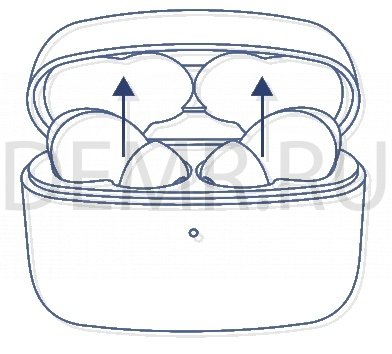
1. При первом использовании наушников Honor Choice CE79 поместите их в зарядный чехол, закройте крышку чехла, откройте ее через 10 секунд. Индикаторы на обоих наушниках начнут мигать белым цветом, указывая на то, что наушники перешли в режим сопряжения.
2. Если вы уже использовали наушники, откройте зарядный чехол и поместите оба наушника внутрь. Если спустя 10 секунд наушники не смогут подключиться к устройству, с которым они были ранее сопряжены, индикаторы на обоих наушниках начнут мигать белым цветом, указывая на то, что наушники перешли в режим сопряжения.
3. Если после подключения наушников к телефону на телефоне выключить Bluetooth, индикаторы на обоих наушниках начнут мигать белым цветом, указывая на то, что наушники перешли в режим сопряжения.
Сопряжение

Включите Bluetooth на телефоне, в списке доступных устройств найдите наушники Wireless Earbuds, нажмите на них, чтобы подключиться. Когда индикаторы на обоих наушниках Honor CE79 начнут мигать белым цветом один раз каждые 5 секунд, сопряжение установлено.
Читайте полностью: Инструкция по эксплуатации наушников-вкладышей Honor Choice CE79. Управление звонками, сопряжение…
Как подключить наушники Honor Sport AM61 к телефону

Первое подключение наушников к телефону
1. Включите наушники Honor Sport AM61. Они автоматически перейдут в режим сопряжения. Индикатор будет мигать красным и белым. Также будет слышно звуковое оповещение.
2. Включите Bluetooth на вашем телефоне и выполните сопряжение с наушниками Honor Sport AM61
Автоматическое повторное подключение при включении наушников
Включите наушники. Наушники будут автоматически подключаться к ранее подключенному телефону.
Повторное подключение наушников
1. Нажмите и удерживайте функциональную кнопку более 5 секунд, чтобы наушники включились и перешли в режим Bluetooth подключения. Вы услышите звуковое оповещение, означающее, что наушники ожидают Bluetooth подключения. При этом будет мигать красно-голубой индикатор.
2. Включите Bluetooth на вашем телефоне и выполните сопряжение с наушниками.
Если подключение не будет выполнено, наушники Honor Sport AM61 сами выключатся через 3 минуты.
Подключение наушников к двум телефонам одновременно
1. Подключите наушники к первому телефону.
2. Выключите наушники.
3. Нажмите и удерживайте функциональную кнопку более 5 секунд, чтобы наушники включились и перешли в режим Bluetooth подключения. Выполните подключение наушников ко второму телефону.
4. Откройте лист Bluetooth устройств в первом телефоне и выполните подключение телефона к наушникам.
Когда наушники Honor Sport AM61 подключены к двум телефонам одновременно, только один телефон может воспроизводить музыку. Если Вы желаете воспроизвести музыку на втором телефоне, поставьте на паузу воспроизведение музыки на первом телефоне.
Повторное подключение после отключения наушников на дальней дистанции
После отключения наушников:
✓ Повторное подключение выполнится автоматически, если Вы вернетесь в зону действия Bluetooth в течение 10 минут.
✓ Если Вы вернетесь в зону действия Bluetooth в течение 30 минут, то подключение можно возобновить, нажав функциональную кнопку
✓ Если Вы не вернетесь в зову действия Bluetooth в течение 30 минут, то наушники выключаться автоматически
Некоторые телефоны не могут выполнить автоматического повторного подключения по причине различия Bluetooth технологий.
Читайте полностью: Инструкция по использованию bluetooth-наушников Honor AM61. Как подключить к телефону, воспроизведение музыки…
Подключение беспроводных наушников Honor Flypods Lite к телефону

1. Откройте зарядный чехол (оба наушника Honor FlyPods Lite должны быть в чехле), нажмите и удерживайте функциональную кнопку 2 секунды, пока не загорится индикатор и не начнет мигать синим. Наушники FlyPods перешли в режим сопряжения.
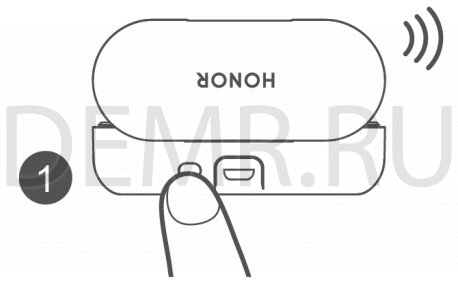
2. Включите Bluetooth на телефоне и сопрягите его с Bluetooth-наушниками FlyPods Lite.

На качество Bluetooth-соединения могут влиять электромагнитные помехи, которые могут помешать установлению сопряжения между телефоном и наушниками FlyPods, привести к разрыву соединения с наушниками FlyPods или невозможности воспроизведения звука.
Автоматическое повторное подключение наушников Honor Flypods Lite
Когда наушники FlyPods в зарядном чехле, при открытии крышки зарядного чехла они автоматически подключаются к телефону, с которым последним было установлено сопряжение.
На телефоне должен быть включен Bluetooth, телефон должен находиться в зоне действия Bluetooth наушников FlyPods.
Порядок повторного подключения
Наушники Honor Flypods Lite отключаются от телефона из-за выхода из зоны действия Bluetooth.
✓ Если вы вернетесь в зону действия Bluetooth в течение 10 минут, наушники FlyPods автоматически подключаться к телефону.
✓ Если вы возвращаетесь в зону действия Bluetooth в течение 10–30 минут, вам необходимо будет подключиться к телефону вручную.
✓ Если вы не возвращаетесь в зону действия Bluetooth в течение 30 минут, наушники FlyPods переходят в режим гибернации. Чтобы активировать наушники FlyPods и повторно подключиться к телефону после возврата в зону действия Bluetooth, наденьте наушники.
Если наушники FlyPods не подключаются к телефону автоматически, подключите их вручную на экране установления Bluetooth-соединения телефона.
Читайте полностью: Инструкция по использованию bluetooth-наушников Huawei Honor Flypods Lite Подключение к телефону, зарядка…
Подключение bluetooth наушников Honor Magic Earbuds к телефону

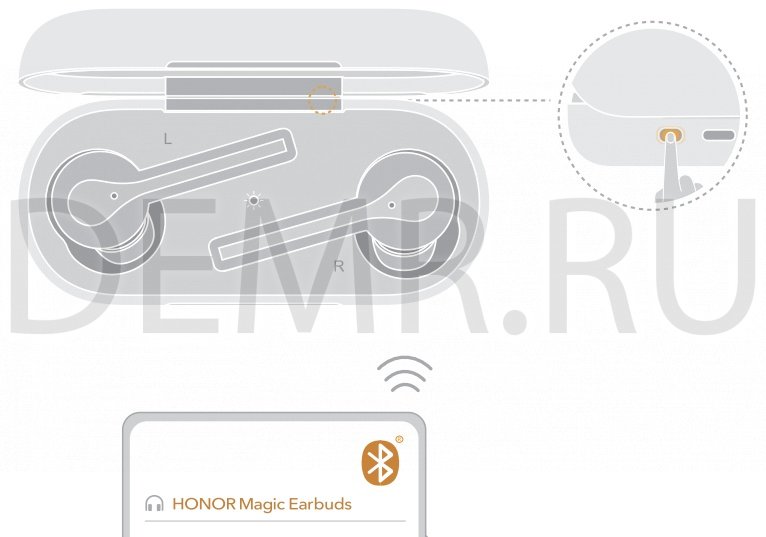
Поместите наушники Honor Magic Earbuds в зарядный чехол (кейс). Откройте крышку зарядного чехла, нажмите и удерживайте функциональную кнопку 2 секунды, пока не начнет мигать индикатор на зарядном чехле. Затем выполните поиск bluetooth устройств на смартфоне и выполните сопряжение.
Если сопряжение выполнить не удается, выполните сброс настроек наушников Honor Magic Earbuds (читайте в данном руководстве).
Установка мобильного приложения

только для Android
Скачайте и установите приложение HUAWEI AI Life (доступно только на Android)
Чтобы настроить функционал шумоподавления, персонализировать функции наушников или выполнить обновление ПО, отсканируйте QR-код, загрузите приложение и добавьте Huawei HONOR Magic Earbuds в список устройств в приложении.
Читайте полностью: Инструкция по использованию беспроводных наушников HONOR Magic Earbuds Подключение к телефону, звонки…
Если ранее проводная гарнитура была единственным выбором для пользователей, то сегодня огромную популярность завоевали уже беспроводные устройства. Подключение осуществляется через Bluetooth. В статье мы рассмотрим, как подключить беспроводные наушники Хонор и Хуавей к телефону.

Содержание
- 1 Как подключить беспроводные наушники Хонор и Хуавей к телефону через Bluetooth
- 1.1 Включение Блютуза на телефоне
- 1.2 Подготовка Bluetooth-устройства к сопряжению
- 1.2.1 FreeLace
- 1.2.2 FreeBuds Lite
- 1.2.3 FlyPods Lite
- 1.3 Первое сопряжение устройства со смартфоном
- 1.4 Подключение Bluetooth-устройства с телефоном, который ранее уже подключался
- 2 Как подключать беспроводные наушники Huawei и Honor к другим устройствам
- 3 Подключение Блютуз наушников к ПК или ноутбуку
- 4 Возможные проблемы
- 4.1 Смартфон не видит наушники
- 4.2 Звук моно и плохого качества
Инструкция по подключению гарнитуры по Блютуз не отличается сложностью. Сам процесс можно разделить на три этапа:
- Активация Bluetooth.
- Включение другого устройства.
- Сопряжение.
Изучим каждый шаг отдельно.
Включение Блютуза на телефоне
Изначально необходимо включить Bluetooth на телефоне:
- Вытяните верхнюю шторку.
- Зажмите пальцем на значке Блютуз.

- В открывшемся окне перетяните ползунок на позицию «Вкл.».
- Там же будут представлены устройства, обнаруженные беспроводной технологией.
Подготовка Bluetooth-устройства к сопряжению
Второй этап подразумевает включение данной опции на самой гарнитуре. Инструкция:
- Включите наушники.
- При нажатии кнопки включения автоматически активируется Bluetooth.
- Мигающий индикатор оповестит о готовности к подключению.
Представленный алгоритм подходит не только для беспроводных моделей Huawei, но также для Xiaomi или Samsung. В основном беспроводной аксессуар прилагаются вместе с зарядным устройством в виде кейса с отдельным зарядным, но некоторые модели предусматривают другой тип подзарядки. При попытке подключения не доставайте их из футляра.
FreeLace
Главной особенностью FreeLace является скрытый USB, который достается возле регуляторов громкости. Таким образом их можно подзарядить не только при помощи кейса, а к примеру, через ноутбук или сам смартфон.

Активация не отличается сложностью. Достаточно зажать кнопку питания и дождаться, когда замигает индикатор. Моргание лампочки означает, что гаджет готов к обнаружению. Проверьте список видимых устройств в телефоне и выберите нужное.
FreeBuds Lite
Поместите FreeBuds Lite в кейс и откройте крышку. Затем нужно зажать клавишу возле USB, что запустит соединение по Блютуз. После сопряжения их можно достать с футляра.
FlyPods Lite
Активация FlyPods Lite осуществляется также, как и в описании FreeBuds Lite. То есть, не вынимая гаджет из футляра, нажмите кнопку питания и подождите, когда индикатор загорится белым.
Первое сопряжение устройства со смартфоном
Заключительный этап – выбрать обнаруженное устройство в телефоне и наслаждаться музыкой. Когда замигает лампочка, загляните в смартфон и в меню Bluetooth выберите нужный гаджет.
Учтите, некоторые модели гарнитуры требуют пароль для сопряжения. По умолчанию устанавливается 0000 в качестве кода, который запросит система в момент попытки соединения.
Если у Вас остались вопросы или есть жалобы — сообщите нам
Подключение Bluetooth-устройства с телефоном, который ранее уже подключался
Если вы ранее производили соединение, то повторное подключение не потребует тех же действий. Например, вы используете модель Honor Sport AM61 от Хуавей, тогда для последующих активаций достаточно включить Блютуз на обоих гаджетах.
Как подключать беспроводные наушники Huawei и Honor к другим устройствам
Как подключить беспроводные наушники Honor и Huawei к iPhone или другому смартфону? Китайский производитель учитывает многие нюансы при разработке полезных гаджетов. Так, он предусмотрел использование гарнитуры не только в смартфонах Хуавей, но также и в других моделях.
Подключение Блютуз наушников к ПК или ноутбуку
Также подключить гарнитуру можно к ноутбуку. Для этого, в ПК должна быть функция Блютуз. Инструкция по сопряжению идентична приложенным выше. Активируйте опцию для беспроводной связи и выполните подключение.

Возможные проблемы
Среди распространенных проблем выделяют очевидную разрядку гаджета. Часто пользователи забывают помещать устройство в кейс или ставить на подзарядку, что в дальнейшем вызывает ложные мысли о неполадке. Наушники следует хранить только в специальном чехле, и несмотря на долгое время работы не стоит забывать про заряд аккумулятора. Ниже изучим другие возможные проблемы.
Смартфон не видит наушники
Если смартфон не видит гарнитуру, то попробуйте вручную выполнить сопряжение. Включив Bluetooth, запустите поиск, а затем выберите из предложенного списка название модели гарнитуры. Представленное решение не принесло результата? Часто причиной выступает системный сбой Андроида. Перезагрузите мобильник и повторите процедуру.
Звук моно и плохого качества
Следующая проблема заключается в плохом качестве звука, не соответствующий описанным характеристикам. Обычно данная неполадка связана с ошибочным определением протокола. То есть, Андроид не смог запустить A2DP – профиль для воспроизведения стереозвука. Для исправления неполадки перезагрузите оба гаджета – смартфон и наушники.
Второе решение подразумевает повторное сопряжение. Для этого нужно удалить уже подключенную гарнитуру. Перейдите в меню Блютуз и нажмите на значок «i» возле названия беспроводного устройства. Затем нажмите «Отменить сопряжение».

После, снова выполните подключение гаджета, как при первом разе.

Как подключить беспроводные наушники Хуавей и Хонор к телефону. В данной статье Вы узнаете, как выполнить подключение к телефону, ПК или планшету через Bluetooth.
Алгоритм действий
Инструкция подключения наушников к Honor 10 выглядит следующим образом:
- Для начала нужно открыть панель уведомлений. Для этого свайпом пользователю надо опустишь шторку вниз.
- Выбрать иконку «Bluetooth». Если нужно включить или выключить функцию, то щелкнуть нужно один раз. Если требуется зайти в настройки Bluetooth, то необходимо нажать на значок, удерживая его в течение пары секунд.
- Нажать на Bluetooth, удерживая палец в течение 2 секунд.
- Откроется меню настройки Bluetooth.
После этого нужно включить беспроводные наушники нажатием кнопки питания, которую нужно удерживать до тех пор, пока светодиодный индикатор не начнет гореть постоянно, не мигая. На устройстве, как правило, загорается светодиодный индикатор, который отображает готовность наушников к использованию. Кроме того, иногда наушники подают звуковое сообщение, которое также означает готовность устройства к сопряжению.
После того, как наушники будут включены, режим сопряжения двух устройств станет доступен в течение 30 секунд. После этого пользователю необходимо взглянуть на дисплей смартфона Honor 10. В настройках Bluetooth надо зайти в меню «Доступные устройства» должна отобразиться кнопка «Поиск». Начнется поиск устройств, а затем на смартфоне будет виден список тех девайсов, которые телефон нашел в радиусе 10 м.

Нужно выбрать устройство, нажать на его название. После этого должна появиться надпись «Подключено» напротив названия наушников. Иногда система может запросить пароль для соединения, найти его можно в инструкции к беспроводным наушникам. Если соединение прошло успешно, то в наушниках снова раздастся голосовое сообщение, информирующее пользователя о том, что устройства сопряжены.
После этого можно считать, что подключение наушников к Honor 10 завершено.
Перед тем, как подключить беспроводные наушники к смартфону, нужно выполнить общие рекомендации
Первое, что нужно сделать — подключить и включить гарнитуру. Некоторые модели оснащаются индикатором заряда, но зачастую он отсутствует. Поэтому не забывайте своевременно заряжать девайс.
Общие рекомендации:
- Включите на телефоне модуль, который необходим для сопряжения с гарнитурой (Bluetooth или NFC);
- В самих наушниках нужно будет включить режим сопряжения. В разных устройствах он включается различным образом, но обычно для этого требуется длительное нажатие клавиши питания;
- Чтобы подключить оба беспроводных наушника к телефону, нужно расположить их на дистанции не дальше 10 метров от него.
- Функция Bluetooth является современным способом беспроводной связи, которой можно воспользоваться в каждом современном смартфоне. Таким образом, можно настроить связь между двумя телефонами, смартфоном и наушниками и т.д.Среди достоинств такого типа связи можно выделить следующие:
- простота в использовании;
- легкость в подключении;
- маленькое потребление энергии.
Но стоит отметить и про недостаток беспроводной связи Bluetooth – допустимое максимальное расстояние между устройствами равно 10 м.
Комплект поставки Bluetooth наушников Huawei FreeBuds
- 2 x беспроводных наушника
- 1 x зарядный чехол
- 4 x сменные вставки (размеры L, M, S, XS)
- 1 x кабель для зарядки USB-C
- 1 x краткое руководство пользователя
- 1 x гарантийный талон
- 2 x силиконовых кольца (вставлены в наушники, левый и правый)
- * Декоративная поверхность микрофона покрыта изоляционным материалом.

Как подключить беспроводные наушники по Bluetooth — подробная инструкция
Инструкция очень простая, причем сопряжение нужно выполнить лишь один раз. В дальнейшем смартфон будет автоматически подключаться к наушникам при наличии их в радиусе действия Блютуз. Как подключить беспроводные наушники к телефону на Андроид? — Давайте разбираться.
Как подключить беспроводные наушники Хонор и Хуавей к телефону через bluetooth
Блютуз – специальная технология для беспроводной связи. Функция имеется во всех современных смартфонах. Если ранее она использовалась исключительно для обмена файлами, то сегодня она позволяет подключать устройства между собой. То есть, технология является единственным способом для подключения наушников.
Несмотря на преимущества использования Bluetooth, он имеет один недостаток связанный с расстоянием, которое не должно превышать 10 метров между гаджетами. Если расстояние превысит доступное значение, то сопряжение прервется.

Сама процедура по подключению не вызывает сложностей. Она делится на три шага:
- Включение Bluetooth.
- Обнаружение.
- Сопряжение.
Рассмотрим этапы подключения.
Включение Блютуза на телефоне
Первым делом активируйте беспроводную функцию на смартфоне. Для этого:
- Свайпом откройте верхнюю панель уведомлений.
- Среди значков найдите Блютуз (изображение в виде буквы В).
- Зажмите пальцем на иконке, что запустит настройки.
- В этом же окне вы увидите обнаруженные гаджеты.
Как обновить смартфон Хонор и Хуавей до EMUI 11: список моделей 2020 года
Подготовка Bluetooth-устройства к сопряжению
Следующий шаг – включить Блютуз на самой гарнитуре. Зажмите специальную кнопку и дождитесь, когда индикатор начнет мигать, что будет свидетельствовать об обнаружении доступных устройств. На телефоне потребуется выбрать гаджет в списке.
Таким образом осуществляется подключение. Инструкция подходит для всех телефонов, включая Samsung, Xiaomi, iPhone. В основном рассматриваемый аксессуар подразумевает в комплектации специальный кейс, который выступает в качестве зарядного устройства. При попытке сопряжения поместите гарнитуру в футляр. Если устройство поставляется без кейса, то при подключении достаточно зажать одну клавишу. Данный процесс зависит от модели используемой гарнитуры.
FreeLace
Главной особенностью FreeLace является скрытый USB, который достается возле регуляторов громкости. Таким образом их можно подзарядить не только при помощи кейса, а к примеру, через ноутбук или сам смартфон.
Активация не отличается сложностью. Достаточно зажать кнопку питания и дождаться, когда замигает индикатор. Моргание лампочки означает, что гаджет готов к обнаружению. Проверьте список видимых устройств в телефоне и выберите нужное.
FreeBuds Lite
Поместите FreeBuds Lite в кейс и откройте крышку. Затем нужно зажать клавишу возле USB, что запустит соединение по Блютуз. После сопряжения их можно достать с футляра.
FlyPods Lite
Активация FlyPods Lite осуществляется также, как и в описании FreeBuds Lite. То есть, не вынимая гаджет из футляра, нажмите кнопку питания и подождите, когда индикатор загорится белым.
Первое сопряжение устройства со смартфоном
Как подключить беспроводные наушники Honor и Huawei в первый раз мы рассмотрели выше на примере разных моделей. То есть, главное активировать саму функцию для связи в телефоне и на гарнитуре. Система самостоятельно произведет поиск. Для сопряжения достаточно выбрать нужный гаджет в списке.
В некоторых ситуациях может потребовать ввод пароля при попытке сопряжения. Стандартно устанавливается четыре нуля.
Повторное подключение после разрыва связи по Bluetooth
Если произошло отключение наушников от сопряженных телефонов (например, по причине большой удаленности телефона от AM61), то
- Если вы вернетесь в зону действия Bluetooth в течение 10 минут, сопряжение с AM61 будет восстановлено автоматически.
- Если вы вернетесь в зону действия Bluetooth в течение 30 минут, сопряжение можно будет восстановить вручную нажатием на кнопку включения наушников («O»).
- Если вы не вернетесь в зону действия Bluetooth в течение 10 минут, наушники автоматически отключатся.
Некоторые модели телефонов не смогут автоматически подключиться к наушникам из-за проблем, вызванных несоответствием версий/ технологий Bluetooth. Эти проблемы не имеют никакого отношения к качеству Honor Sport AM61.

Подключение Bluetooth-устройства с телефоном, который ранее уже подключался
Повторное сопряжение производится примерно таким же образом, но без лишних действий по обнаружению и вводу пароля. Допустим вы хотите подключить Honor Sport AM61 от Хуавей – просто включите Блютуз на двух гаджетах.
Повторное сопряжение
- Чтобы снова включить наушники и режим сопряжения, нажмите и удерживайте кнопку включения («O») более пяти секунд. Замигает красно-синий индикатор, и прозвучит голосовое сообщение с указанием дождаться, когда Bluetooth-соединение будет установлено.
- Включите Bluetooth на телефоне и выполните сопряжение с наушниками.
Сопряжение одновременно с двумя телефонами (или одним телефоном плюс другое устройство)
- Подключите Honor Sport AM61 к первому телефону.
- Отключите наушники.
- Нажмите и удерживайте кнопку включения наушников («O») более 5 секунд, чтобы включить их и войти в режим сопряжения Bluetooth. Выполните подключение наушников со вторым телефоном устройством.
- Откройте список доступных по Bluetooth устройств в вашем первом телефоне и подключите его к наушникам.
Примечание: Когда ваши наушники подключены к двум устройствам одновременно, воспроизведение музыки возможно только с одного из телефонов. Если вы захотите включить музыку на своем втором телефоне, остановите воспроизведение на первом устройстве.
Правила подключения без ошибок
Беспроводные наушники не всегда способны на качественную беспроводную связь. Если правильно откалибровать гарнитуру, даже на самой бюджетной модели можно получить хорошую передачу голоса и звука. Для стабильной работы потребуется выполнить ряд несложных действий.
| 1 | Полностью зарядить беспроводные наушники, включить их |
| 2 | Настроить громкость звука и микрофона наушников |
| 3 | Соединить наушники и телефон через блютуз |
| 4 | Оценить слышимость в наушниках музыки и телефонного разговора |
| 5 | При необходимости, повторно настроить громкость гаджета |
| 6 | Сохранить оптимальные параметры, если не предусмотрена автоматическая синхронизация |
Важно! Приведенная инструкция содержит общие советы того, как подключить беспроводные наушники к телефону быстро и правильно. Для многих устройств разработаны специальные приложения. Они позволяют сделать точную настройку беспроводной гарнитуры и смартфона.
Возможные проблемы подключения
- Многие проблемы решаются простым удалением устройства в Bluetooth и добавлением его заново
- Посмотрите заряжены ли наушники или колонка
- Включена ли кнопка блютуз сопряжения
- Сделайте перезагрузку смартфона
- Поднесите гарнитуру поближе
- Перезагрузите мобильный, часто это помогает если вы давно этого не делали и кэш просто на просто забился
Гарнитура подключена, но звук плохого качества
Еще одна немаловажная проблема при беспроводном соединении наушников, это плохое качество звука. Чаще всего это случается из-за большого расстояния между наушниками и смартфоном. Достаточно приблизить устройства друг к другу и проблема сама собой устранится.
Но к сожалению, не всегда все так просто. Плохое качество звука как при прослушивании музыки, так и при телефонных разговорах может быть из-за программных ошибок. В таком случае придется выполнить жесткую перезагрузку девайса, иначе говоря, сбросить настройки гарнитуры до заводских.
Звук моно и плохого качества
Если звук не соответствует характеристикам, то вероятно протокол определился неверно. Другими словами, Андроид не запустил профиль A2DP, нужный для стереозвука, из-за чего работает только моно. Перезагрузите телефон и гарнитуру, а затем повторите подключение.
Смартфон Хуавей не находит наушники
Первым делом перезагрузите гаджеты, а затем повторите процедуру подключения. Обычно причина скрывается в системном сбое в Андроид.
Если ваш телефон не видит гарнитуру, значит, была допущена ошибка. Проверьте, какое расстояние между девайсами, оно не должно превышать 10 метров. Помните, что преграды и толстые стены сокращают допустимое расстояние.
Одной из причин невозможности сопряжения может быть отключенный модуль Bluetooth на смартфоне. Рекомендуется проверить опцию в панели уведомлений и, если нужно, сделать настройки.

Если ваш девайс не желает сопрягаться с телефоном, следует проверить уровень заряда. Не стоит пытаться подсоединить к смартфону разряженные наушники. Как правило, описанные проблемы являются основными в момент сопряжения устройств. Устраняются они быстро и просто.
Как решить проблему с подключением Bluetooth-наушников
Наиболее распространенная причина проблем с сопряжением по Bluetooth – это помехи, которые создаются сигналами Wi-Fi. В современных смартфонах, планшетах и ноутбуках модули Bluetooth и Wi-Fi могут работать одновременно. Именно из-за вай-фай часто возникает потеря связи по «синезубу». Проблема решается отключением Wi-Fi на телефоне перед тем, как вы будете устанавливать связь по блютуз.
Помехи могут создавать другие устройства и бытовые приборы – микроволновые печи, люминесцентные лампы, маршрутизаторы и даже некоторые кабели питания. В идеале нужно отойти подальше от любых устройств, использующих Wi-Fi. А если проблема исходит от Wi-Fi маршрутизатора, можно попробовать настроить его на использование другого радиоканала.
- Проверьте настройки сопряжения Bluetooth. Иногда этот модуль может быть просто отключен на телефоне или на другом устройстве. Значки, указывающие, включен или выключен Bluetooth, могут быть плохо видны или скрыты. Для большей уверенности можно попробовать включить и выключить Bluetooth на телефоне или просто перезагрузить сопрягаемые устройства.
- Проверьте уровень заряда батареи. Низкий уровень заряда батареи Bluetooth-наушников является не менее распространенной причиной проблем с подключением.
- Восстановите заводские настройки на ваших наушниках, чтобы очистить старые данные сопряжения.
- Включите режим разработчика на вашем телефоне, чтобы вы могли увеличить количество одновременно подключаемых USB-устройств до трех. Это может помочь, если у вас есть носимые и другие устройства, которые также используют подключение по Bluetooth.
- Заряженные Bluetooth-наушники поднесите к смартфону или планшету и нажмите на них кнопку включения блютуз.
- Зайдите в настройки откройте «Bluetooth» и включите. Также попасть сюда можно, развернув верхнюю шторку и на некоторое время зажав значок подключения.
- После поиска — нажмите на Bluetooth-наушники и, если попросят введите пароль. Чаще всего она состоит просто из четырех нолей – 0000 и написан на коробке гарнитуры.
Звук сразу же будет проигрываться через гарнитуру, можете это проверить, также если есть микрофон, он заменит встроенный в мобильный.
Если ваша модель с NFC модулем — все еще проще, достаточно лишь поднести два устройства к друг другу, чтобы соединение — сопряжение сразу произошло в автоматическом режиме.
Сопрягать со смартфонами от компании Хуавей можно любые беспроводные наушники. Мы рассмотрим сопряжение нескольких лучших моделей.
Настройка наушников серии TWS IS
Инструкция актуальна для модификаций TWS i11S, i7S, i12.
- Активировать Блюутз на наушниках.
- На телефоне выбрать модель по названию, разрешить сопряжение.
- Мигающий синий индикатор оповестит об успешном подключении.
- Если сопряжение не удалось, следует перезагрузить наушники — нажать и удерживать кнопку включения.
После повторного включения необходимо длительное нажатие кнопки или сенсорной панели наушников до момента попеременного мигания красного и синего датчика.

Подключение блютуз наушников Sony
Порядок действий для подключения гарнитур Сони к телефонам Xiaomi, Самсунг, Хуавей:
- Если Bluetooth наушники включены, их нужно выключить.
- На гарнитуре активируют режим сопряжения с телефоном.
- Нажимают и удерживают клавишу ID Set.
- После того, как индикатор начнет мигать, кнопку отпускают. Гарнитура входит в режим соединения с приоритетным устройством.
Перед началом совмещения беспроводных наушников и телефона между собой, необходимо убедиться в полной зарядке гарнитуры и расстоянии не менее одного метра от телефона.


Гарнитура JBL
Блютуз наушники JBL подключаются по стандартной схеме:
- На смартфоне нужно открыть «Настройки».
- Выбрать «Беспроводные сети».
- Активировать модуль Bluetooth.
- Подождать, пока система найдет доступные для подключения устройства.
- Если наушники уже были подключены к телефону ранее, подсоединение будет в автоматическом режиме.

Гарнитура Freebuds
Они были выпущены еще в 2018 году, очень удобные в использовании и успели полюбиться многим меломанам. Внутриканальные наушники вставляются в ухо, и даже при резких движениях не выпадают. Пользоваться таким девайсом легко, сопряжение происходит так же, как и у других моделей.
Гарнитура обладает современными характеристиками. Есть защита от влаги по стандарту IP54. На корпусе имеется небольшой световой индикатор. Благодаря емкому аккумулятору, Freebuds могут работать на одном полном заряде до 10 часов. К тому же заряжаются они достаточно быстро, всего за час.
Подключаются к любому смартфону на операционной системе Android и iOS. Чтобы подключить к смартфону не потребуется выполнять никаких сложных действий.
- Активируйте блютуз на телефоне.
- Включите наушники.
- Нажмите на телефоне в настройках блютуз «Поиск устройств».
- Выберите среди доступных устройств сопрягаемые наушники.
- После этого Фрибадс будут успешно сопряжены со смартфоном.
Существует упрощенная версия этих устройств, которые называются Freebuds Lite. Подключаются они к смартфону и любой технике точно так же.
Видеоинструкция
Источники
- https://infohuawei.com/instrukcii/kak-podkljuchit-besprovodnye-naushniki-huavej/
- https://zen.yandex.ru/media/id/5beaa682e5e0c100aa67a121/sposoby-podkliucheniia-besprovodnyh-naushnikov-k-liubomu-telefonu-5ded5f6e32335400b5374fe8
- https://demr.ru/huawei-freebuds-instruction.html
- https://mobi-insider.com/kak-podklyuchit-besprovodnye-naushniki-honor-i-huawei-k-telefonu.html
- https://huawei-guide.com/kak-podklyuchit-besprovodnye-naushniki-honor-i-huawei-k-telefonu.html
- https://www.orgtech.info/podklyuchenie-naushnikov-k-honor/
- https://gadget-bit.ru/kak-podklyuchit-besprovodnye-naushniki-k-telefonu/
- https://fans-android.com/kak-podklyuchit-besprovodnye-naushniki-k-telefonu-honor-i-huavej/
- https://www.orgtech.info/podklyuchit-besprovodnye-naushniki-huavej/
Содержание
- Что нужно знать перед подключением Bluetooth-наушников к Honor?
- Как подключить беспроводные наушники Хонор к телефону через Bluetooth
- Включение Блютуза на телефоне
- Подготовка Bluetooth-устройства к сопряжению
- Сопряжение беспроводных наушников с Honor с помощью NFC
- Обычный способ
- Можно ли подключить AirPods к Хонор
- Как подключить Honor Sport AM61 к телефону
- Что делать, если я не могу подключить устройства друг к другу
- Honor AM61 – инструкция на русском языке
- Особенности использования наушников Honor FlyPods
Что нужно знать перед подключением Bluetooth-наушников к Honor?
Как известно, абсолютное большинство современных беспроводных гарнитур для подключения к телефону Honor или ПК использует технологию «Bluetooth». Ныне существует 5 основных спецификаций указанной технологии с суб-версиями (последняя 5.1). На какой из них работают подключаемые вами наушники вы сможете прочитать в технических характеристиках данного устройства.

Последняя версия спецификации Блютуз — 5.1
Большинство современных смартфонов с поддержкой современного стандарта Bluetooth 5 имеют обратную совместимость, и прекрасно сопрягаются с древними устройствами, работающими, к примеру, на основе Bluetooth 2.1. Исключения составляют смартфоны Хонор, использующие версию Блютуз с низким энергопотреблением, под названием «Bluetooth Smart». Устройства работающие на основе Блютуз Смарт не имеют обратной совместимости, и не будут поддерживать старые устройства, работающие на классическом Bluetooth.

С подключением наушников на основе Блютуз Смарт могут быть проблемы
Гаджеты, которые используют Bluetooth Smart, будут работать только со смартфоном или планшетом, который также использует «Bluetooth Smart» (или «Bluetooth Smart Ready»). Потому если вдруг подключаемые вами наушники работают на основе этой технологии – вам понадобится смартфон Honor с её поддержкой.
Это полезно знать: как сделать блокировку экрана на Хоноре.
Как подключить беспроводные наушники Хонор к телефону через Bluetooth
Инструкция по подключению гарнитуры по Блютуз не отличается сложностью. Сам процесс можно разделить на три этапа:
- Активация Bluetooth.
- Включение другого устройства.
- Сопряжение.
Изучим каждый шаг отдельно.
Включение Блютуза на телефоне
Изначально необходимо включить Bluetooth на телефоне:
- Вытяните верхнюю шторку.
- Зажмите пальцем на значке Блютуз.

- В открывшемся окне перетяните ползунок на позицию «Вкл.».
- Там же будут представлены устройства, обнаруженные беспроводной технологией.
Подготовка Bluetooth-устройства к сопряжению
Второй этап подразумевает включение данной опции на самой гарнитуре. Инструкция:
- Включите наушники.
- При нажатии кнопки включения автоматически активируется Bluetooth.
- Мигающий индикатор оповестит о готовности к подключению.
Представленный алгоритм подходит не только для беспроводных моделей Huawei, но также для Xiaomi или Samsung. В основном беспроводной аксессуар прилагаются вместе с зарядным устройством в виде кейса с отдельным зарядным, но некоторые модели предусматривают другой тип подзарядки. При попытке подключения не доставайте их из футляра.
Где найти радио в Хонор и Хуавей: как включить и какие модели поддерживают?
Сопряжение беспроводных наушников с Honor с помощью NFC
Вы можете использовать преимущества бесконтактной технологии NFC для установки соединения между беспроводными наушниками и телефоном Honor. NFC не заменит собой подключение через Блютуз, а скорее облегчит данный процесс.
Если ваш Хонор поддерживают NFC, тогда рекомендуем выполнить следующее:
- Включите в настройках вашего телефона работу NFC;

Активируйте на вашем телефоне NFC - Проведите задней стороной телефона в непосредственной близости (буквально, миллиметрах) от включенных наушников;

Осуществите соединение с помощью NFC - На вашем телефоне подтвердите процесс сопряжения.

Подтвердите установку соединения с помощью NFC
Читайте также: Как настроить камеру на Хонор.
Обычный способ
Поместите наушники в зарядный чехол и не закрывайте его. Нажмите и удерживайте кнопку на зарядном чехле 2 секунды, пока внутренний индикатор не начнет мигать белым. На смартфоне перейдите в раздел Настройки > Bluetooth, найдите имя наушников в списке доступных устройств и нажмите на него, чтобы подключить наушники.
Можно ли подключить AirPods к Хонор
На форумах и социальных сетях часто встречается вопрос, можно ли подключить Аирподс к Андроиду Хонор. Компания Apple создала новый вид беспроводных наушников, умеющих быстро подключаться к смартфону на iOS и обеспечивающих высокое качество звучания. Достаточно открыть кейс, чтобы устройства сразу подключились к телефону. Как только вы спрятали их в корпус, они начинают заряжаться. Но это касается Айфонов.
Возникает вопрос, можно ли подключить Airpods к Android Honor, ведь продукт первоначально сделан под Apple (Айфоны 7, 8 и других моделей). Это возможно, но при покупке таких наушников не стоит ожидать идеальной работы. Некоторые функции могут быть недоступными, а само подключение занимает больше времени. А если учесть, что есть большое количество вариантов беспроводных наушников, которые подходят для телефона, то имеет ли смысл тратить время на сопряжение с яблочным аксессуаром?

Как подключить Honor Sport AM61 к телефону
У наушников Honor Sport AM61 есть блок управления, на котором имеются кнопка включения «О»; световой индикатор, кнопки регулировки громкости «+», «-» и разъем miniUSB для подключения кабеля для зарядки. Важно упомянуть о том, что AM61 можно одновременно подключить к ДВУМ устройствам! Это в высшей степени удобно, например, в ситуации, когда вы хотите послушать музыку со смартфона, и при этом у вас открыт браузер на ноутбуке или на ПК. Или же можно смотреть видео на ПК и без проблем принимать звонки по телефону.
- Включение наушников производится соответствующей кнопкой («O»), ее нужно удерживать 2-4 секунды. Для подключения к телефону нужно включить Bluetooth на самом телефоне. Это делается в «Настройках» или через быстрый доступ к основным функциям на шторке уведомлений.
- После включения наушников они автоматически входят в режим сопряжения, при этом индикатор на блоке управления HUAWEI Honor Sport AM61 мигает попеременно красным и синим светом. Также воспроизводится сопровождающее голосовое сообщение.
Если они ранее уже подключались к этому телефону, то повторное сопряжение после включения будет происходить автоматически. В случае проблем с подключением, когда выполнить сопряжение не удалось, наушники отключатся через три минуты, и потребуется выполнить всю процедуру сопряжения повторно.

Что делать, если я не могу подключить устройства друг к другу
В процессе коннекта беспроводных наушников к телефону Honor вы можете столкнуться с невозможностью выполнения спряжения.
Причины для этого могут быть следующие:
Это интересно: как сделать темную тему на Хонор.
Honor AM61 – инструкция на русском языке
Гарнитура Хонор АМ61 — это беспроводные наушники, представленные компанией Huawei. Несмотря на это, они отлично подходят и владельцам других телефонов. Это качественные детали, современный стиль, сочное звучание. Производители представили их в трех популярных цветах:
- красный;
- синий;
- черный.
Это значит, что каждый пользователь, исходя из своих вкусов, сможет найти что-то подходящее. Приобрести товар возможно, как в интернете, так и в обычном салоне мобильных девайсов. Несомненным плюсом является водонепроницаемость.
Особенности использования наушников Honor FlyPods
В отличие от других китайских производителей наушников TWS похожих на AirPods, Honor реализовала в FlyPods собственный набор функций. Левый и правый наушники разделяют обязанности по управлению проигрыванием. Например, взяв в руки левый и прикоснувшись быстро два раза к его сенсорной панели, у вас получится вызвать голосового помощника.

А если нажать один раз по кнопке на правом наушнике, вы остановите проигрывание трека в музыкальном плеере на телефоне.
Снова нажмите по правому вкладышу Хонор два раза, если ваш номер в данный момент вызывает другой абонент. И вы сможете говорить с ним, не обращаясь к кнопкам на мобильном телефоне. К сожалению, у нас нет возможности изменить назначение сенсорных кнопок и установить свой порядок к определённым функциям. Зато мы сможем быстро привыкнуть к текущим функциям и вовремя реагировать в определённых ситуациях.

Есть в FlyPods от Honor и другие недостатки. К примеру, у нас нет возможности точно определить уровень заряда на наушниках через панель Bluetooth. Не отображается эта информация и в панели быстрого доступа. Лишь индикаторы указывают на критический или средний его уровень. Хотя этот недостаток мы можем восполнить мобильным приложением для телефона из Google Play. Фирменной программы пока что в маркете нет, но вы можете самостоятельно найти любую другую при помощи строки поиска.

Рекомендуем к прочтению: Как вставить СИМ карту в Хонор.
Источники
- https://huawei-guide.com/kak-podklyuchit-besprovodnye-naushniki-honor-i-huawei-k-telefonu.html
- https://SdelaiComp.ru/mobile/kak-blyutuz-naushniki-podklyuchit-k-telefonu-xonor.html
- https://consumer.huawei.com/ru/support/content/ru-ru00824619/
- https://besprovodnik.ru/kak-podklyuchit-airpods-k-honoru/
- https://www.orgtech.info/podklyuchenie-naushnikov-k-honor/
- https://huawei-guide.com/instrukciya-kak-podklyuchit-honor-am61.html
- https://it-doc.info/kak-podklyuchit-honor-flypods-k-telefonu/
Содержание
- Особенности Bluetooth-наушников
- Что нужно знать перед подключением Bluetooth-наушников к Honor?
- Правила подключения без ошибок
- Перед тем, как подключить беспроводные наушники к смартфону, нужно выполнить общие рекомендации
- Как подготовить наушники к подключению
- FreeLace
- FreeBuds Lite
- FlyPods Lite
- Первое сопряжение устройства со смартфоном
- Пошаговая инструкция по подключению блютуз гарнитуры:
- Как подключить блютуз-наушники к телефону Honor
- Наушники Honor беспроводные — как подключить к телефону с помощью NFC
- Как подключать беспроводные наушники Huawei и Honor к другим устройствам
- Как подключить беспроводные наушники к ПК
- Как подключить к ТВ на Андроид
- Как подключить Honor Sport AM61 к телефону
- Повторное подключение после разрыва связи по Bluetooth
- Активация наушника
- Запуск Bluetooth на смартфоне
- Проблемы при подключении и эксплуатации наушников
- Смартфон Хуавей не находит наушники
- Гарнитура подключена, но звук плохого качества
- Как решить проблему с подключением Bluetooth-наушников
- Заключение
Особенности Bluetooth-наушников
Беспроводная гарнитура – это устройство, которое принимает звук от источника при помощи универсальной технологии передачи данных. Наушники подключаются к протоколу с девайсом, имеющим похожий модуль. Аксессуары не теряют связь, а специальная кодировка ограждает информацию от перехвата. По форме отличают три типа моделей:
- Полноразмерные. Полностью охватывают ухо. Излучатель расположен на внешней поверхности, что защищает слух от травм.
- Накладные. Гарнитура со складывающимся механизмом фиксируется на обратной стороне раковины.
- Вставные. Миниатюрные устройства удобны при занятии спортом или в дороге.
Беспроводной стандарт блютуз не только передают звук в наушники, но и сжимает и декодирует аудиофайл. На качество музыки влияют кодеки и форматы, которые распознает модель. Чтобы воспользоваться улучшенным звучанием, режим переключают в настройках гарнитуры.

Беспроводные наушники используют технологию Bluetooth. Смартфоны поддерживают современные стандарты от 4 до 5 версии. В устройствах Хонор применяют варианты блютуз Смарт с низким энергопотреблением. Гаджеты не имеют обратной совместимости и не сопрягаются с устаревшими моделями.
Для поддержания автономной работы наушники заряжают от сети. Устройства с разъемом USB подключают к ПК или блоку питания. Аксессуары хранят в пластиковых контейнерах и комплектуют удобными вкладышами для ушей. Техника подсоединяется к гаджетам на ОС Андроид, для компьютера используют программное обеспечение.
Что нужно знать перед подключением Bluetooth-наушников к Honor?
Как известно, абсолютное большинство современных беспроводных гарнитур для подключения к телефону Honor или ПК использует технологию «Bluetooth». Ныне существует 5 основных спецификаций указанной технологии с суб-версиями (последняя 5.1). На какой из них работают подключаемые вами наушники вы сможете прочитать в технических характеристиках данного устройства.
Большинство современных смартфонов с поддержкой современного стандарта Bluetooth 5 имеют обратную совместимость, и прекрасно сопрягаются с древними устройствами, работающими, к примеру, на основе Bluetooth 2.1. Исключения составляют смартфоны Хонор, использующие версию Блютуз с низким энергопотреблением, под названием «Bluetooth Smart». Устройства работающие на основе Блютуз Смарт не имеют обратной совместимости, и не будут поддерживать старые устройства, работающие на классическом Bluetooth.
Гаджеты, которые используют Bluetooth Smart, будут работать только со смартфоном или планшетом, который также использует «Bluetooth Smart» (или «Bluetooth Smart Ready»). Потому если вдруг подключаемые вами наушники работают на основе этой технологии – вам понадобится смартфон Honor с её поддержкой.
Правила подключения без ошибок
Беспроводные наушники не всегда способны на качественную беспроводную связь. Если правильно откалибровать гарнитуру, даже на самой бюджетной модели можно получить хорошую передачу голоса и звука. Для стабильной работы потребуется выполнить ряд несложных действий.
| 1 | Полностью зарядить беспроводные наушники, включить их |
| 2 | Настроить громкость звука и микрофона наушников |
| 3 | Соединить наушники и телефон через блютуз |
| 4 | Оценить слышимость в наушниках музыки и телефонного разговора |
| 5 | При необходимости, повторно настроить громкость гаджета |
| 6 | Сохранить оптимальные параметры, если не предусмотрена автоматическая синхронизация |
Важно! Приведенная инструкция содержит общие советы того, как подключить беспроводные наушники к телефону быстро и правильно. Для многих устройств разработаны специальные приложения. Они позволяют сделать точную настройку беспроводной гарнитуры и смартфона.
Перед тем, как подключить беспроводные наушники к смартфону, нужно выполнить общие рекомендации
Первое, что нужно сделать — подключить и включить гарнитуру. Некоторые модели оснащаются индикатором заряда, но зачастую он отсутствует. Поэтому не забывайте своевременно заряжать девайс.
Общие рекомендации:
- Включите на телефоне модуль, который необходим для сопряжения с гарнитурой (Bluetooth или NFC);
- В самих наушниках нужно будет включить режим сопряжения. В разных устройствах он включается различным образом, но обычно для этого требуется длительное нажатие клавиши питания;
- Чтобы подключить оба беспроводных наушника к телефону, нужно расположить их на дистанции не дальше 10 метров от него.
Как подготовить наушники к подключению
Перед подключением беспроводной гарнитуры к гаджету Хонор нужно убедиться, соответствует ли телефон требованиям. Рекомендуем посмотреть и сравнить версии блютуз наушников и девайса. Спецификации у аксессуара и смартфона должны совпадать, иначе техника не распознает новое устройство.
Во время работы Bluetooth расходует много энергии. Чтобы исключить внезапное отключение аппаратов, надо зарядить оба гаджета. Включают гарнитуру и располагают рядом со смартфоном. Чем ближе девайсы, тем сильнее сигнал и надежнее подсоединение.
FreeLace
Главной особенностью FreeLace является скрытый USB, который достается возле регуляторов громкости. Таким образом их можно подзарядить не только при помощи кейса, а к примеру, через ноутбук или сам смартфон.

Активация не отличается сложностью. Достаточно зажать кнопку питания и дождаться, когда замигает индикатор. Моргание лампочки означает, что гаджет готов к обнаружению. Проверьте список видимых устройств в телефоне и выберите нужное.
FreeBuds Lite
Поместите FreeBuds Lite в кейс и откройте крышку. Затем нужно зажать клавишу возле USB, что запустит соединение по Блютуз. После сопряжения их можно достать с футляра.
FlyPods Lite
Активация FlyPods Lite осуществляется также, как и в описании FreeBuds Lite. То есть, не вынимая гаджет из футляра, нажмите кнопку питания и подождите, когда индикатор загорится белым.
Первое сопряжение устройства со смартфоном
Заключительный этап – выбрать обнаруженное устройство в телефоне и наслаждаться музыкой. Когда замигает лампочка, загляните в смартфон и в меню Bluetooth выберите нужный гаджет.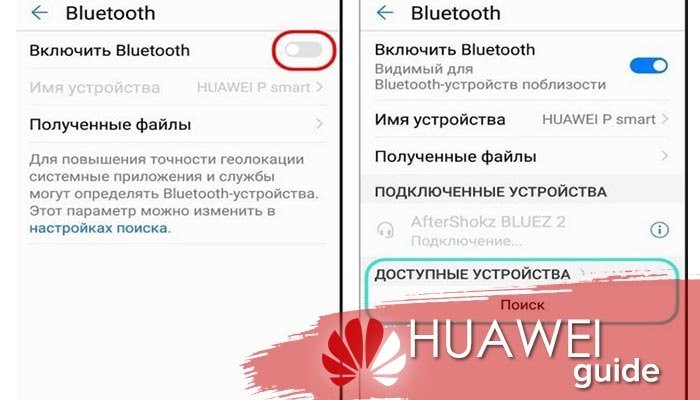
Учтите, некоторые модели гарнитуры требуют пароль для сопряжения. По умолчанию устанавливается 0000 в качестве кода, который запросит система в момент попытки соединения.
Пошаговая инструкция по подключению блютуз гарнитуры:
- Включите наушники TWS, AWEI, Meizu, Xiaomi, Хуавей, Редми или любого бренда, после чего активируете Блютуз на телефоне;
- Перейдите к параметрам Bluetooth на смартфоне, где можно посмотреть список всех доступных устройств в радиусе 10 метров;
- Найдите в списке название наушников и нажмите на них. Смартфон попробует подключиться к ним и скорее всего попросит вас указать код сопряжения (в большинстве случаев — 0000). Его можно найти в инструкции к гарнитуре;
- Как только вы введете код, начнется процесс сопряжения наушников по Блютуз. Если на них предусмотрен световой индикатор, то он начнет мигать.
Бывает так, что в комплектацию с наушниками входит кейс. На нем может быть обозначено место, куда прикладывать телефон для синхронизации. Это нужно при подключении с помощью NFC.
Правильное сопряжение устройств обеспечивает качественную связь для беспроводных аксессуаров. Последовательность действий пользователя следующая:
- Включают смартфон, снимают блокировку экрана. Советуем в настройках девайса увеличить временной отрезок или вообще убрать защиту дисплея.
- Плавным движением сверху вниз открывают панель быстрого доступа.
- Включают блютуз. Значок в виде перекрещенных линий напоминает латинскую букву B. Пальцем прикасаются к иконке, которая засветится или потемнеет.
- Подключить Bluetooth можно из основного меню. В списке беспроводных технологий передвигают ползунок рядом с названием сети.
- Открываются настройки.
- Включают наушники. На корпусе есть кнопка Power, которая переводит гаджет в функционирующий режим.
- Активируют процедуру сопряжения. Если нет отдельного элемента для блютуза на поверхности, то в течение 5-10 секунд удерживают клавишу включения. При удаче индикатор гарнитуры замигает.
- В смартфоне переходят в режим поиска сопряженных устройств. Хонор обозначит наушники иконкой с названием модели.
- В списке пальцем жмут по нужному элементу. Если подключение выполнили, то аксессуар появился в перечне сопряженных устройств.
После соединения смартфон запоминает идентификационные характеристики гарнитуры. Чтобы приступить к прослушиванию музыки, не нужно каждый раз повторять процедуру подключения. Если во время первой сессии телефон потребует ввести пин-код, используют стандартную комбинацию (1111, 0000 или 1234).
Наушники Honor беспроводные — как подключить к телефону с помощью NFC
Бесконтактная технология не заменяет подсоединения по блютуз, а скорее облегчает процедуру. Если телефон поддерживает NFC, то с наушниками Хонор процесс протекает быстрее. Алгоритм действий пользователя следующий:
- Снимают блокировку с экрана смартфона.
- Активируют гарнитуру. Жмут клавишу Power для включения, потом 10 секунд – для блютуза.
- В настройках аппарата переходят в раздел беспроводных технологий. Рядом с иконкой режима NFC (двойной квадрат) передвигают ползунок в активное положение.
- Задней панелью гаджета проводят в нескольких миллиметрах от наушников.
- На дисплее телефона появляется запрос на сопряжение. В диалоговом окне выбирают ОК.
Процесс определения проходит намного быстрее, чем при стандартном подключении. Пользователя избавляют от поиска устройств в меню беспроводной связи. Режим NFC минимизирует действия человека при эксплуатации современной гарнитуры Хонор.
Как подключать беспроводные наушники Huawei и Honor к другим устройствам
Аксессуары с технологией Bluetooth легко подсоединить к аппаратам, имеющим модуль беспроводной связи. Гаджет поддерживает создание нескольких сопряжений, что позволяет слушать музыку на разных устройствах. Разберем особенности методики подключения.
Как подключить беспроводные наушники к ПК
Перед сопряжением гарнитуры с компьютером проверяют наличие блютуз-модуля на ПК. Проще найти элемент в диспетчере устройств. В списке технология прячется под названием Bluetooth или значком с буквой B. Дважды кликают по иконке, убеждаются в правильности функционирования. 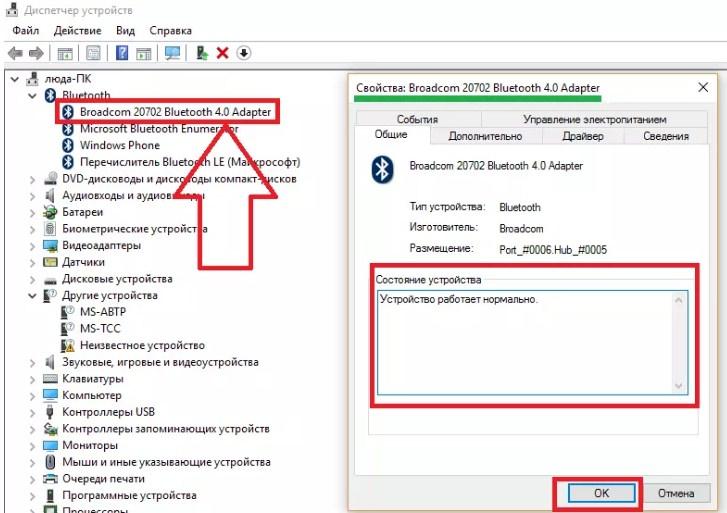
Последовательность действий пользователя при настройке соединения наушников с ПК:
- Включают блютуз на компьютере. В нижнем правом углу появится иконка беспроводной связи. Если трей свернут, то рекомендуем кликнуть по стрелочке. В окне отобразится список.
- Мышкой жмут символ Bluetooth. Из выпадающего меню выбирают режим добавления устройств
- Активируют гарнитуру. Удерживают клавишу Power для загрузки, потом еще 10 секунд – для включения беспроводной связи (замигает индикатор).
- ПК ищет сопряженные устройства. В окне параметров находят название модели наушников. Чтобы распознавание прошло быстрее, рекомендуем перед процедурой установить драйвера (диск из комплектации).
- В списке девайсов рядом с аксессуаром находится отметка сопряжения.
Если после установки гарнитуры нет звука, тогда стоит вручную перепроверить настройки. Переходят в меню Пуск, ищут иконку панели управления. Открывают конфигурацию, дважды кликают мышкой по значку с динамиком. В окне выбирают вкладку «Воспроизведение». Вручную активируют наушники в режиме.
Как подключить к ТВ на Андроид
«Умные» телевизоры на ОС Android поддерживают подсоединение по блютузу. Пошаговая инструкция для пользователя:
- В главном меню ТВ переходят в раздел беспроводных и проводных сетей.
- Активируют модуль, включают поиск устройств.
- Удерживают клавишу Power для «пробуждения» аксессуаров. Если 10 секунд держать палец на кнопке, то заработает Bluetooth.
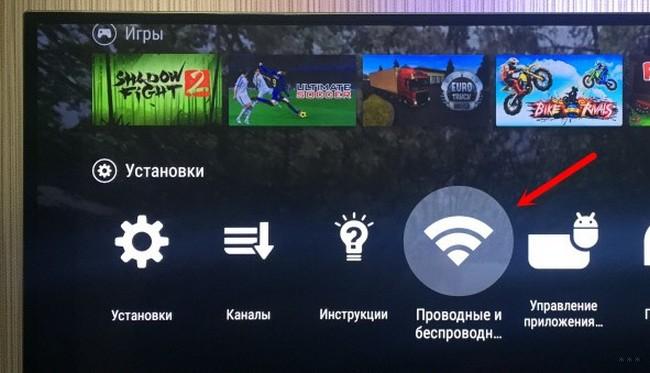
- В списке найденных девайсов выбирают название модели гарнитуры. Жмут «Подключить».
- В выпавшем меню отмечают тип устройств. Галочку ставят рядом с наушниками.
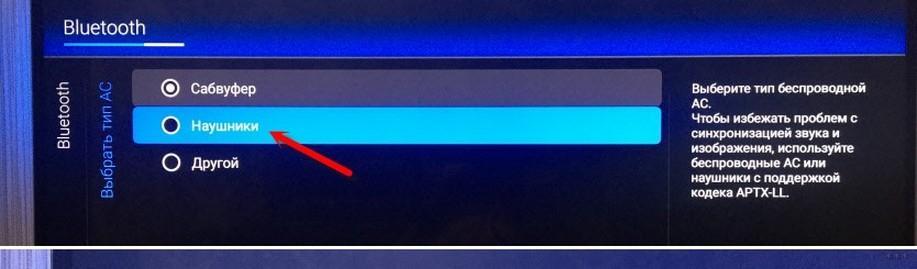
Если у телевизора нет модуля беспроводной связи, то для сопряжения используют трансмиттеры. Портативный девайс подсоединяют к ТВ при помощи аудиокабеля «тюльпан». Включают аппарат и гарнитуру, настраивают технику в режим поиска нового оборудования. Радиус приема сигнала не превышает 10 м от ресивера.

Как подключить Honor Sport AM61 к телефону
У наушников Honor Sport AM61 есть блок управления, на котором имеются кнопка включения «О»; световой индикатор, кнопки регулировки громкости «+», «-» и разъем miniUSB для подключения кабеля для зарядки. Важно упомянуть о том, что AM61 можно одновременно подключить к ДВУМ устройствам! Это в высшей степени удобно, например, в ситуации, когда вы хотите послушать музыку со смартфона, и при этом у вас открыт браузер на ноутбуке или на ПК. Или же можно смотреть видео на ПК и без проблем принимать звонки по телефону.
- Включение наушников производится соответствующей кнопкой («O»), ее нужно удерживать 2-4 секунды. Для подключения к телефону нужно включить Bluetooth на самом телефоне. Это делается в «Настройках» или через быстрый доступ к основным функциям на шторке уведомлений.
- После включения наушников они автоматически входят в режим сопряжения, при этом индикатор на блоке управления HUAWEI Honor Sport AM61 мигает попеременно красным и синим светом. Также воспроизводится сопровождающее голосовое сообщение.
Если они ранее уже подключались к этому телефону, то повторное сопряжение после включения будет происходить автоматически. В случае проблем с подключением, когда выполнить сопряжение не удалось, наушники отключатся через три минуты, и потребуется выполнить всю процедуру сопряжения повторно.

Повторное подключение после разрыва связи по Bluetooth
Если произошло отключение наушников от сопряженных телефонов (например, по причине большой удаленности телефона от AM61), то
- Если вы вернетесь в зону действия Bluetooth в течение 10 минут, сопряжение с AM61 будет восстановлено автоматически.
- Если вы вернетесь в зону действия Bluetooth в течение 30 минут, сопряжение можно будет восстановить вручную нажатием на кнопку включения наушников («O»).
- Если вы не вернетесь в зону действия Bluetooth в течение 10 минут, наушники автоматически отключатся.
Некоторые модели телефонов не смогут автоматически подключиться к наушникам из-за проблем, вызванных несоответствием версий/ технологий Bluetooth. Эти проблемы не имеют никакого отношения к качеству Honor Sport AM61.

Активация наушника
Чтобы запустить гарнитуру:
- извлеките наушник из капсулы (коробочки), в которой он находится
- если Bluetooth не запустился автоматически, найдите кнопку включения и нажмите на нее
- дождитесь, пока на устройстве не засветится светодиодный индикатор
- гарнитура готова к сопряжению с телефоном

Запуск Bluetooth на смартфоне
Чтобы запустить процедуру синхронизации, активируйте на смартфоне Bluetooth модуль. Для этого воспользуйтесь одним из следующих вариантов:
- потяните внизу шторку уведомлений для открытия быстрых настроек и кликните на значок «Bluetooth»
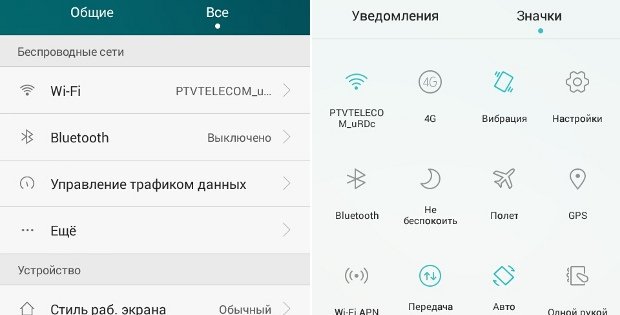
- когда высветится поиск доступных устройств, дождитесь, пока на экране не появится название гарнитуры;
- кликните по нему;
- подождите около 5-10 секунд, чтобы под названием наушника появилась надпись «Подключено».
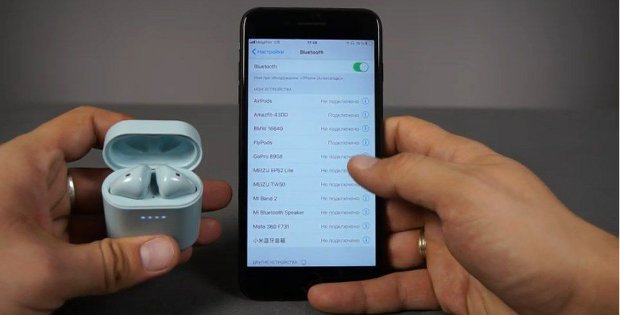
Проблемы при подключении и эксплуатации наушников
Перезапускают гаджеты и перезагружают ПК. Обновляют драйверы для материнской платы и адаптера блютуз.
Смартфон Хуавей не находит наушники
Если ваш телефон не видит гарнитуру, значит, была допущена ошибка. Проверьте, какое расстояние между девайсами, оно не должно превышать 10 метров. Помните, что преграды и толстые стены сокращают допустимое расстояние.
Одной из причин невозможности сопряжения может быть отключенный модуль Bluetooth на смартфоне. Рекомендуется проверить опцию в панели уведомлений и, если нужно, сделать настройки.
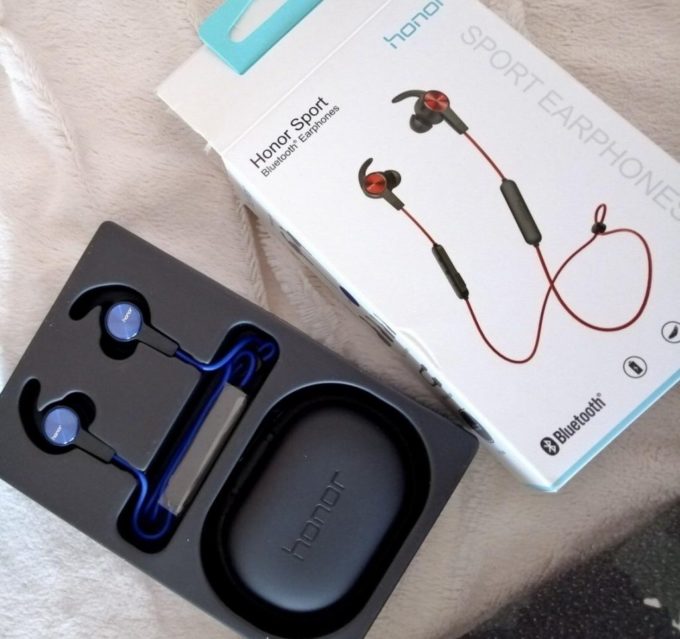
Если ваш девайс не желает сопрягаться с телефоном, следует проверить уровень заряда. Не стоит пытаться подсоединить к смартфону разряженные наушники.
Как правило, описанные проблемы являются основными в момент сопряжения устройств. Устраняются они быстро и просто.
Гарнитура подключена, но звук плохого качества
Еще одна немаловажная проблема при беспроводном соединении наушников, это плохое качество звука. Чаще всего это случается из-за большого расстояния между наушниками и смартфоном. Достаточно приблизить устройства друг к другу и проблема сама собой устранится.
Но к сожалению, не всегда все так просто. Плохое качество звука как при прослушивании музыки, так и при телефонных разговорах может быть из-за программных ошибок. В таком случае придется выполнить жесткую перезагрузку девайса, иначе говоря, сбросить настройки гарнитуры до заводских.
Как решить проблему с подключением Bluetooth-наушников
- Наиболее распространенная причина проблем с сопряжением по Bluetooth – это помехи, которые создаются сигналами Wi-Fi. В современных смартфонах, планшетах и ноутбуках модули Bluetooth и Wi-Fi могут работать одновременно. Именно из-за вай-фай часто возникает потеря связи по «синезубу». Проблема решается отключением Wi-Fi на телефоне перед тем, как вы будете устанавливать связь по блютуз.
- Проверьте настройки сопряжения Bluetooth. Иногда этот модуль может быть просто отключен на телефоне или на другом устройстве. Значки, указывающие, включен или выключен Bluetooth, могут быть плохо видны или скрыты. Для большей уверенности можно попробовать включить и выключить Bluetooth на телефоне или просто перезагрузить сопрягаемые устройства.
- Проверьте уровень заряда батареи. Низкий уровень заряда батареи Bluetooth-наушников является не менее распространенной причиной проблем с подключением.
- Восстановите заводские настройки на ваших наушниках, чтобы очистить старые данные сопряжения.
- Включите режим разработчика на вашем телефоне, чтобы вы могли увеличить количество одновременно подключаемых USB-устройств до трех. Это может помочь, если у вас есть носимые и другие устройства, которые также используют подключение по Bluetooth.
Помехи могут создавать другие устройства и бытовые приборы – микроволновые печи, люминесцентные лампы, маршрутизаторы и даже некоторые кабели питания. В идеале нужно отойти подальше от любых устройств, использующих Wi-Fi. А если проблема исходит от Wi-Fi маршрутизатора, можно попробовать настроить его на использование другого радиоканала.

Заключение
Выше мы рассмотрели, каким образом подключить ваши беспроводные наушники к мобильному телефону Honor. А также каков алгоритм выполнения указанной операции. Используйте перечисленные нами шаги для сопряжения устройство, что позволит вам насладиться звучанием без применения неудобных для многих проводов.
Источники
- https://tarifkin.ru/mobilnye-sovety/kak-podklyuchit-besprovodnye-naushniki-huavej-k-telefonu
- https://sdelaicomp.ru/mobile/kak-blyutuz-naushniki-podklyuchit-k-telefonu-xonor.html
- https://gadget-bit.ru/kak-podklyuchit-besprovodnye-naushniki-k-telefonu/
- https://zen.yandex.ru/media/id/5beaa682e5e0c100aa67a121/sposoby-podkliucheniia-besprovodnyh-naushnikov-k-liubomu-telefonu-5ded5f6e32335400b5374fe8
- https://huawei-guide.com/kak-podklyuchit-besprovodnye-naushniki-honor-i-huawei-k-telefonu.html
- https://www.orgtech.info/podklyuchenie-naushnikov-k-honor/
- https://www.lumias.ru/kak-podklyuchit-besprovodnoj-naushnik-k-huawei-honor-10/
- https://www.orgtech.info/podklyuchit-besprovodnye-naushniki-huavej/
.
 Подключить Bluetooth-наушники к смартфону несложно и его порядок описан в статье «Как подключить Bluetooth гарнитуру к смартфону HUAWEI (honor)?».
Подключить Bluetooth-наушники к смартфону несложно и его порядок описан в статье «Как подключить Bluetooth гарнитуру к смартфону HUAWEI (honor)?».
Но при подключении стереонаушников к смартфону могут возникнуть определенные трудности по сопряжению его с мобильным телефоном или при дальнейшей его настройке. Подобная проблема обусловлена тем, что не все модели беспроводных наушников могут работать с музыкальными файлами.
Как правило, сложности возникают при настройке протокола Bluetooth . Обычно смартфон при сопряжении сам автоматически подбирает протокол Bluetooth-связи.
Протоколы, используемые для наушников:
- HSP (Handset Profile) и HFP (Hands free Profile) — это профили, необходимые для обычной работы моногарнитуры Bluetooth,
- A2DP и AVRCP используются для стереонаушников.
- Протокол HSP (Handset Profile) – обеспечивает основные функциональные возможности, необходимые для взаимодействия смартфона и гарнитуры при телефонных переговорах.
- Протокол HFP (Hands free Profile) – расширенные по сравнению с протоколом HSP функциональные возможности, которые используются для управления мобильным телефоном со станции в автомобильном блоке hands free («свободные руки»).
- Протокол A2DP (Advanced Audio Distribution Profile) – осуществляет передачу стерео аудиосигналов. Он обеспечивает передачу звука гораздо лучшего качества, чем моно звука, используемого по протоколу HSP и HFP.
- Протокол AVRCP (Audio / Video Remote Control Profile) – используется для передачи команд (например, пауза, воспроизведение, переход вперед и назад) с блока управления стереонаушников на смартфон.
Обычно при первом сопряжении процедура осуществляется следующим образом:
Порядок первого сопряжения Bluetooth-устройств со смартфоном HUAWEI (honor):
1. На телефоне включите Bluetooth. Для этого опустите свайпом шторку Панели уведомления от верхней строки экрана вниз и на Панели уведомления нажмите на значок «Bluetooth».
2. На выключенных стереонаушниках нажмите на кнопку питания и удерживайте её в течение 10-20 секунд. В начале у вас включится стереогарнитура и загорится на 1-2 секунды светодиодный индикатор, как правило, синим светом. Через некоторое время, пока вы удерживаете кнопку питания, светодиодный индикатор начнет попеременно мигать, как правило, двумя цветами синим и красным или синим и белым. Возможен вариант, что индикатор загорится непрерывным светом. Это означает, что стерегарнитура перешла в режим сопряжения в котором он будет находиться от 30 до 60 секунд.
3. На телефоне нажмите на значок «Поиск».
После этого смартфон составит список обнаруженных им Блютуз-устройств, готовых к подключению.
4. Далее, на экране смартфона в списке обнаруженных устройств нажмите на значок ваших наушников. После этого наушники будут сопряжены со смартфоном.
На некоторых моделях наушников может появиться запрос для ввода пароля, наберите «0000» (четыре нуля) или иной, указанный в инструкции к устройству.
При первом сопряжении смартфон запоминает профиль подключаемых наушников и заносит его в список подключенных Блютуз-устройств.
Порядок сопряжения Bluetooth-устройств со смартфоном HUAWEI (honor), который ранее уже подключался:
1. При последующих подключениях наушников к смартфону вам будет достаточно вначале включить Bluetooth на смартфоне
2. А после включить стереонаушники.
Смартфон сам увидит, что в окружающем пространстве появилось Bluetooth-устройство, ранее включенное в его список, и автоматически подключит стереонаушники к смартфону.
Какие бывают сложности и как их устранить при подключении Bluetooth стереонаушников к телефону Хуавей (Хонор).
1 случай. Прежде всего наушники должны быть заряжены.
2 случай. Смартфон не может обнаружить ваши наушники, т.к. они были исключены из списка автоматического подключения добавленных ранее Bluetooth-устройств. В этом случае необходимо провести ручное сопряжение как при первом подключении в порядке описанном выше.
3 случай. Смартфон подключает Bluetooth-наушники, но звук моно и очень низкого качества, либо не предается. Это означает, что в настройках сопряжения смартфона с данным устройством определён только один протокол HFP/HSP. А протокол для передачи стереозвука A2DP – не определён.
Это могло произойти от того, что во время сопряжения в эфире могли возникнуть помехи, которые не позволили точно настроиться устройствам. Поэтому в записанных настройках могут появиться ошибки.
В этой ситуации существуют 3 способа устранения неполадки:
1 способ: выключить и включить заново оба устройства.
2 способ: удалить из списка ранее сопряженных устройств и осуществить сопряжение как при первом включении:
А) Для этого надо войти в настройки Bluetooth в Настройках смартфона, для чего нужно опустить свайпом шторку Панели уведомления от верхней строки экрана вниз и на Панели уведомления нажать на значок «Bluetooth» и удерживать его некоторое время.

Б) Включить Bluetooth, для этого нажать на включатель «Включить Bluetooth» в верхней части экрана.
В) В списке «ПОДКЛЮЧЕННЫЕ УСТРОЙСТВА» напротив названия ваших наушников нужно нажать на значок «i» в круге и подержав его 3-4 секунды опустить. Так вы зайдёте в раздел «Сопряженное Bluetooth-устройство» ваших наушников.
Г) Удалить из списка ранее сопряженных устройств нажав на надпись «Отменить сопряжение».

Д) Осуществить заново сопряжение как при первом включении, описанном в выше в пункте «Порядок первого сопряжения Bluetooth-устройств со смартфоном HUAWEI (honor)».
3 способ: Если не помогли 1 и 2 способы, тогда только остаётся осуществить возврат к заводским настройкам.
В некоторых наушниках есть такая функция сброса всех настроек и возврат к заводским настройкам, описанная в инструкции по эксплуатации.
Далее приводится текст ответа Главного редактора сайта про наушники Headphone-review.ru (http://headphone-review.ru) на вопрос о специфике сопряжения Bluetooth-наушников со смартфоном:
«Привет,
Bluetooth – это интерфейс, т.е. программно-аппаратное обеспечение, которое работает на самом низком уровне и обеспечивает физическую передачу данных от одного устройства к другому.
Профиль – это чисто программное решение, которое определяет функционал устройства. Профиль A2DP позволяет передавать стерео сигнал, т.е. слушать музыку. Если беспроводные наушники не поддерживают профиль A2DP, но музыку слушать на них не получится, можно будет только совершать голосовые звонки, за которые отвечают профили Hands free, Headset.
Кодек – это способ кодирования и декодирования передаваемых данных. В наушниках, для прослушивания музыки, сейчас используются следующие кодеки:
- SBC – самый простой и универсальный кодек. Если наушники имеют профиль A2DP, то значит они обязательно поддерживают кодек SBC. Это базовый кодек, все остальные кодеки опциональны.
- AAC – этот кодек передаёт музыку с чуть лучшим качеством, чем SBC.
- aptX – этот кодек передаёт музыку с гораздо лучшим качеством, чем SBC и с чуть более лучшим, чем AAC. Проивзодители заявляют, что aptX по качеству схож с обычным СВ качеством, но это маркетинг. Хотя качество вполне хорошее и без специально подготовленных музыкальных треков в режиме слепого тестирования далеко не все отличат звучание CD от aptX.
- Aptx HD – более продвинутая версия кодека aptX, отличается тем, что передаёт больше информации за секунду времени, т.е. звук становится чуть более плотным.
- LDAC – на сегодня это самый продвинутый кодек для передачи музыки по Bluetooth. Его качества неотличимо от CD. Проблема в том, что этот кодек принадлежит Sony и далеко не все сторонние производители его лицензируют, чтобы встроить в свои телефоны.
Процесс определения профиля подключаемого устройства происходит автоматически. В ручном режиме его можно отключить и включить обратно, но только в том случае, если телефон и наушники во время подключения договорились между собой, что они вообще оба поддерживают профиль A2DP. Если во время подключения (сеанс передачи служебных данных между устройствами, которые передают друг другу информацию о поддерживаемых интерфейсах, профилях и кодеках) устройства не договорились о взаимной поддержке профиля A2DP, то включить его в ручном режиме невозможно. По крайней мере в стандартном интерфейсе телефона. Возможно, в режиме разработчика это можно сделать принудительно, но я не советую его использовать без острой необходимости.»
Как подключить наушники к телефону Хонор? Для проводных нужно использовать разъём в корпусе смартфона. Беспроводные необходимо соединить с помощью Bluetooth: включить его на обоих устройствах и затем выполнить сопряжение. Достаточно выбрать девайс на экране телефона и, если требуется, ввести стандартный код, обычно «0000». Все нюансы данного процесса я описал в статье ниже.
Как подключить проводные наушники
Проводное соединениие к телефону Хонор проходит просто и быстро. Достаточно подключить разъём 3,5 мм в соответствующий порт смартфона. Звук сразу же будет перенаправлен на провод. Проблемой может стать неисправный или засорившийся порт или разъём, повреждённый провод. В остальных случаях вы сразу же можете наслаждаться звучанием.

Как подключить беспроводные наушники
Беспроводные девайсы соединяются со смартфоном с использованием технологии Блютуз. Есть общая инструкция, как подключить Блютуз наушники к телефону Хонор, которая работает для всех гаджетов:
- Отогните на экране «шторку», проведя пальцем с верхней части вниз.
- Включите значок Блютуз, если он был выключен.

- Нажмите на значок и удерживайте его – откроются настройки соединения.
- Возьмите гарнитуру. Включите её, а затем нажмите на кнопку и удерживайте её несколько секунд, чтобы перейти в режим сопряжения. Должна замигать лампочка – это происходит на большинстве моделей.
- Теперь нужно подключить беспроводные наушники к телефону Хонор. В настройках, которые вы открыли, появится новое устройство в списке доступных девайсов.

- Чтобы подключить Блютуз наушники к телефону Honor, выберите из списка свой гаджет.
- Иногда на этом этапе нужно ввести код сопряжения. Обычно это «0000», «1234», «1111» или подобное сочетание. Если оно не подходит, то обратитесь к инструкции.
- Теперь ваша гарнитура подключена. Звук со смартфона будет перенаправляться в неё.
При использовании данного гаджета, важно знать несколько нюансов, как подключить беспроводные наушники к Андроиду Хонор. Они могут сэкономить вам время:
- Если и смартфон, и гарнитура оснащены NFC модулем, то можно просто поднести их друг к другу на расстояние 1-2 сантиметра. Подключение произойдёт автоматически.
- Блютуз работает на расстоянии 10 метров, но при подключении лучше поднести девайсы ближе.
- Некоторые модели автоматически распознают, когда вставлены в уши. Поэтому вы можете вынуть их – и звук перенаправится на динамики. Вставить в уши – и музыка либо телефонный разговор снова будет звучать в гарнитуре.

Какие гаджеты подойдут для подключения
Все ли беспроводные наушники подходят к Хонору? И Блютуз, и порт 3,5 мм – универсальные технологии. Случаи, когда устройства оказываются несовместимы, очень редки. Вы можете использовать девайсы от Apple, Samsung и других производителей с вашим Хонор. В этом плане никаких ограничений нет. На вопрос, подойдут ли беспроводные наушники Xiaomi к Honor, ответ такой же: обычно они подходят.
Возможно, при проводном соединении звук будет хуже в больших, более требовательных моделях гарнитуры. Связано это с тем, что разъём телефонов Хонор подготовлен для более мелких девайсов с небольшим сопротивлением. Но даже в таком случае будут работать как большие, так и маленькие модели.

Частые проблемы и пути решения
Если подключить беспроводные наушники к Хонор 7а, 20 или другой модели сразу же не удалось, то значит, что при соединении возникли какие-то проблемы. Вам нужно проверить список, который я приведу ниже. Действия в нём начинаются от самых простых и идут к более сложным. Не пренебрегайте даже наиболее очевидными из них. Ведь решить проблему в 90% случаев можно первыми пунктами:
- Проверьте, заряжена ли гарнитура. Если заряд низкий, то он может отключиться или не соединяться со смартфоном. Нужно её заряжать при помощи фирменного кейса или USB-зарядки.
- Перед тем, как подключить беспроводные наушники к Хонору, поднесите девайсы ближе друг к другу.
- Перезагрузите и телефон, и гарнитуру, а затем повторите попытку.
- Если вы соединяете девайс проводом, то проверьте его также на компьютере или другом смартфоне. Если там они работают, то аккуратно прочистите гнездо 3,5 мм в телефоне, например при помощи ватной палочки или иголки. Если это не поможет, то протестируйте другие устройства. Возможно, гнездо вышло из строя.
- Проверьте, не соединилась ли гарнитура с другим девайсом. Если да, то отключитесь от него. Иначе вы сможете подключить беспроводные наушники ЖБЛ (или другие) к Хонору, но звука можете не услышать.
- Выполните сопряжение Блютуз заново. Перейдите в настройки Блютуз, нажмите иконку информации (настроек) рядом с надписью и отмените сопряжение. Затем повторите его.

- Проверьте гаджет с другими телефонами, а на вашем смартфоне – другие подобные гаджеты. Так вы выясните, если между ними нет совместимости, либо если один из них действительно неисправен.
- Обратитесь в сервисный центр, если предыдущие пункты не помогают.
Теперь вам известно, как подключить наушники к Хонор 20, 20 про, 30 и любой другой модели смартфона. В данной процедуре нет ничего сложного, а если возникнут нюансы, то, я надеюсь, данная статья вам поможет их быстро решить.



